Урок 29
§26. Обработка фотографий
Содержание урока
1. Кадрирование
Практическая работа № 15 «Обработка фотографий»
1. Кадрирование
После ввода изображения в компьютер (со сканера, фотоаппарата или телефона), как правило, выполняют кадрирование, т. е. выбирают границы изображения, обрезают лишнее. Рассмотрим случай, когда фотография при сканировании была положена неровно, так что её нужно сначала повернуть, а потом обрезать лишние поля (рис. 5.7).

Рис. 5.7
Сначала повернём изображение так, чтобы стороны фотографии стали параллельны сторонам экрана. Для этого нужно включить инструмент Вращение (в GIMP — кнопка на панели инструментов) и выбрать нужный угол поворота (мышью или в диалоговом окне (рис. 5.8).
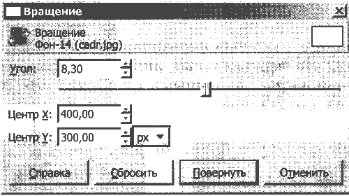
Рис. 5.8
Повернуть рисунок сразу на 90 и 180° можно с помощью верхнего меню (в GIMP: Изображение ➟ Преобразования). Поворот на 90° особенно полезен: если ширина и высота рисунка сильно различаются, при повороте на большой угол части нужного изображения могут оказаться за границами рабочей области и будут обрезаны.
Теперь, когда стороны рисунка параллельны сторонам экрана, выполняем кадрирование1) с помощью инструмента Кадрирование (в GIMP — кнопка Выделим прямоугольную область, оставив только нужную часть рисунка. Углы выделенной области можно перетаскивать мышью (рис. 5.9).
После нажатия клавиши Enter поля будут обрезаны.

Рис. 5.9
1) В Adobe Photoshop кадрирование и поворот выполняются сразу (рамку кадра можно вращать).
Следующая страница  2. Перспектива
2. Перспектива

